图片在电脑上怎么打印 电脑上怎么打印照片
更新时间:2024-04-16 10:58:56作者:xiaoliu
在现代社会电脑已经成为我们生活中不可或缺的工具之一,而随着科技的不断发展,如何在电脑上打印照片也成为了许多人关注的话题之一。通过简单的操作,我们就可以将电脑中的照片打印出来,留下珍贵的记忆或美好的瞬间。接下来让我们一起来探讨一下在电脑上如何打印照片的方法。
操作方法:
1.首先,找到电脑上面要打印的图片,点击打开,如图所示。
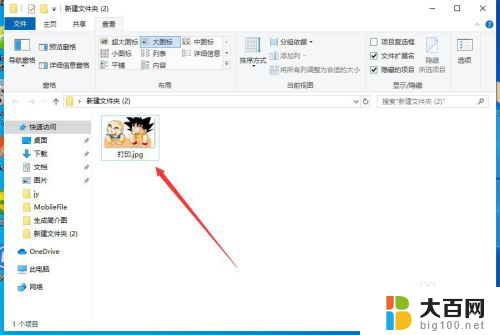
2.打开图片之后,点击右上角的“三个点”,如图所示。
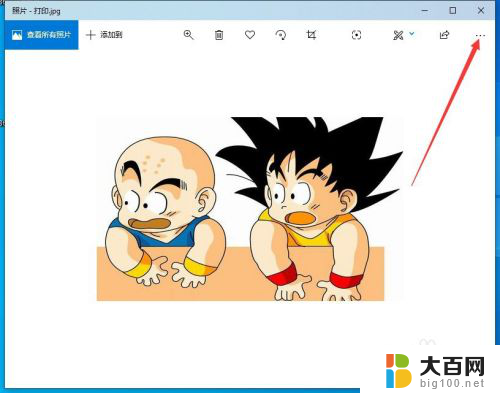
3.然后点击下拉菜单中的“打印”,如图所示。
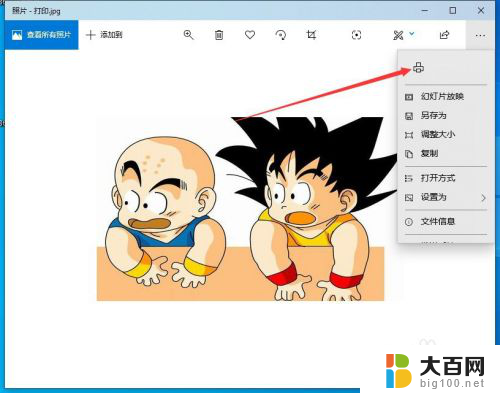
4.然后会出现打印的界面,首先要选择打印机,如图所示。
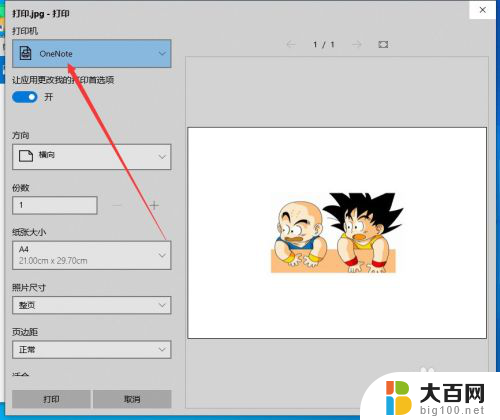
5.如果当前还没有添加打印机,可以选择下拉菜单中的“添加打印机”。如图所示。
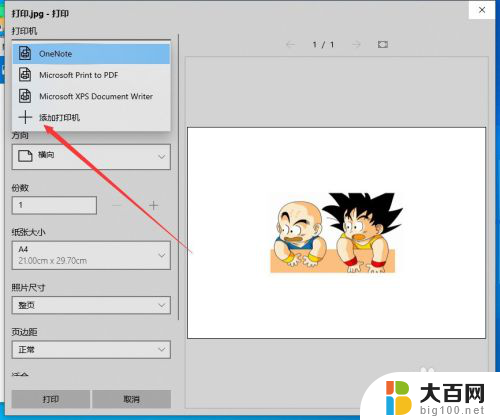
6.然后会弹出打印机和扫描仪的设置窗口,在这里添加打印机即可。如图所示。
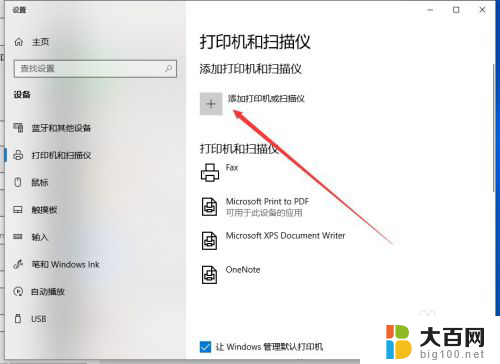
7.打印机添加完成之后,调整打印参数。然后点击下面的“打印”,就可以了,如图所示。
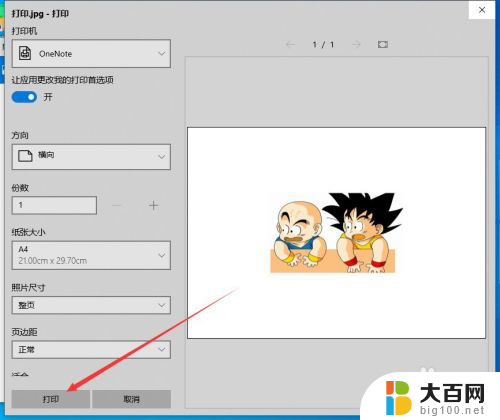
以上就是关于如何在电脑上打印图片的全部内容,如果您遇到类似情况,您可以按照小编提供的方法来解决。
- 上一篇: 怎么把微信摄像头调成美颜 微信美颜相机设置方法
- 下一篇: wps清楚格式 wps如何清楚格式
图片在电脑上怎么打印 电脑上怎么打印照片相关教程
- 图片在电脑上怎么打印出来 电脑上的图片怎么才能打印出来
- 桌面上的图片如何打印 电脑上图片打印方法
- 电脑上图片无法直接打印怎么办 打印机只能打印文档不能打印图片怎么解决
- 电脑图片打印不了 打印机可以打印文档但无法打印照片怎么办
- 电脑怎么设置打印二寸照片 彩色打印机打印2寸护照照片哪家好
- 打印能打印图片吗 A4纸上如何打印图片
- 电脑登陆微信怎么打印图片 微信图片如何打印出来
- wps怎么在图片上加文字 wps文字水印怎么加在图片上
- 手机怎么上传照片到电脑上面 手机图片怎么传到电脑
- 如何用打印机打印图片 打印机如何打印图片
- 苹果进windows系统 Mac 双系统如何使用 Option 键切换
- win开机不显示桌面 电脑开机后黑屏无法显示桌面解决方法
- windows nginx自动启动 Windows环境下Nginx开机自启动实现方法
- winds自动更新关闭 笔记本电脑关闭自动更新方法
- 怎样把windows更新关闭 笔记本电脑如何关闭自动更新
- windows怎么把软件删干净 如何在笔记本上彻底删除软件
电脑教程推荐